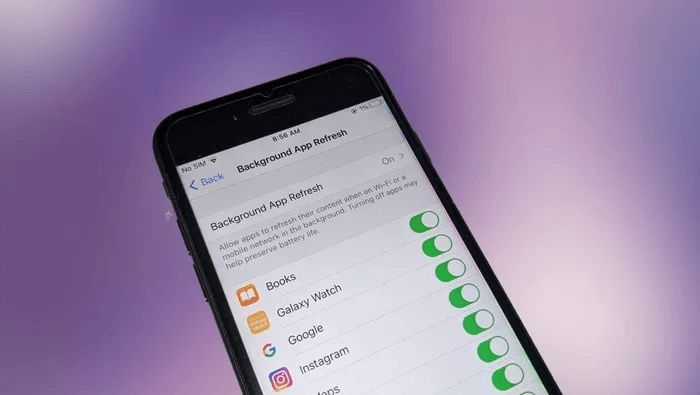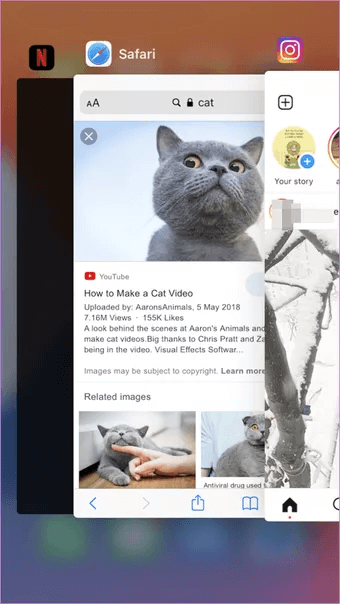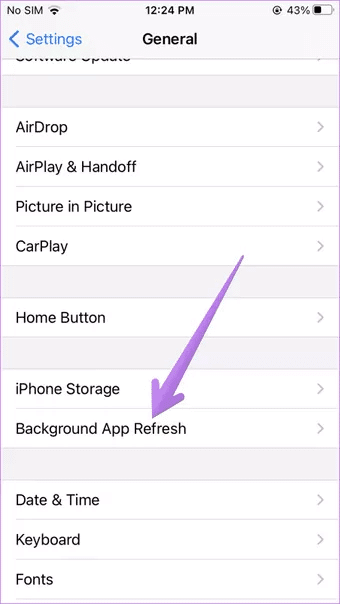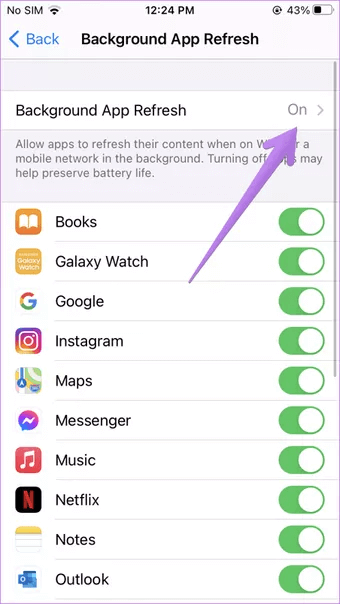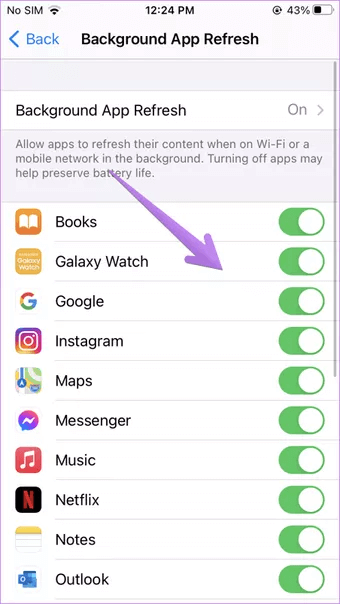iPhone 및 iPad에서 백그라운드 앱 새로 고침이란?
iPhone 또는 iPad에서 백그라운드 앱 새로 고침을 끄는 것은 훌륭한 배터리 최적화 팁입니다. 하지만 백그라운드 앱 새로 고침을 끄면 어떻게 되는지 걱정이 될 수 있습니다. 이 게시물에서는 iPhone 및 iPad 설정에서 백그라운드 앱 새로 고침이 무엇을 의미하는지, 그리고 이를 계속 활성화해야 하는지 여부를 알려드립니다.
시작하자.
iPhone 및 iPad 설정에서 백그라운드 앱 새로 고침이란 무엇입니까?
iOS 및 iPadOS의 백그라운드 앱 새로 고침 기능을 이해하려면 앱 수명 주기를 알아야 합니다. 간단하게 말하면, 앱을 사용할 때 앱이 활성화되고 맨 위에 있다고 합니다. 홈 버튼을 누르거나 새 앱을 열 때마다 첫 번째 앱이 백그라운드에서 스크롤됩니다. 일정 시간이 지나면 멈춘다고 해서 멀티태스킹 화면이나 앱 전환기(최근 앱)에서 계속 접속할 수 있다.
자, 이곳이 바로 그곳 백그라운드 앱 새로고침을 보여주는 사진 속에. 백그라운드 앱 새로 고침이 활성화되면 일시 중단된 앱이 새 콘텐츠를 정기적으로 확인할 수 있습니다. 따라서 앱 전환 화면에 있는 일시 중단된 앱으로 전환하면 기다리거나 새로 고침하지 않고 새 데이터로 맞이하게 됩니다.
그러나 앱 전환기에서 앱을 종료하거나 닫는 경우 백그라운드 앱 새로 고침을 활성화해도 별 소용이 없습니다. 앱의 콘텐츠는 앱이 열릴 때만 업데이트됩니다. 기본적으로 Apple은 시간 경과에 따른 사용자 행동을 지능적으로 이해하고 백그라운드에서 콘텐츠 업데이트를 중지합니다.
예를 들어 며칠 동안 페이스북이나 인스타그램 앱을 열지 않은 경우 비활성 상태이거나 실행 단계에 있지 않았기 때문에 나중에 열었을 때 가장 최근 게시물이 바로 표시되지 않습니다. 앱이 최신 게시물을 새로고침하고 표시하는 데 시간이 걸립니다.
따라서 백그라운드 앱 새로 고침을 사용하면 일시 중단된 앱이 주기적으로 백그라운드에서 콘텐츠를 새로 고침하여 새 콘텐츠를 사용할 수 있습니다.
팁: 알아보기 iPhone의 전체 백업을 수행하는 방법.
백그라운드 앱 새로 고침을 지원하는 앱
백그라운드 앱 새로 고침 기능은 다음에 의해 구현되어야 합니다. 타사 애플리케이션용 애플리케이션 개발자입니다. 따라서 응용 프로그램마다 다릅니다.
백그라운드 앱 새로 고침의 이점은 무엇입니까
많은 사람들이 백그라운드 앱 새로 고침의 이점이 무엇인지 궁금해합니다. 주요 이점은 속도입니다. 앱 전환기에서 앱으로 전환하면 백그라운드에서 이미 업데이트되었기 때문에 새 콘텐츠로 준비됩니다.
페이스북의 예를 들어보자. 다른 앱에서 전환하면 피드가 자동으로 새로고침되어 새 콘텐츠를 표시합니다. 백그라운드 앱 새로 고침이 비활성화된 경우 앱이 업데이트될 때까지 잠시 기다려야 할 수 있습니다.
마찬가지로 백그라운드 앱 새로 고침은 뉴스 앱에 유용합니다. 정기적으로 뉴스를 읽고 싶다면 앱이 완전히 닫히지 않았다면 앱을 열 때 최신 뉴스를 받게 됩니다. 기본적으로 Background App Refresh를 사용하면 앱이 실행 중일 때 데이터를 기다릴 수 없습니다.
팁: 체크아웃 iPhone용 상위 5개 RSS 리더 앱.
백그라운드 앱 새로 고침을 활성화 또는 비활성화하는 방법
모든 앱에 대해 백그라운드 앱 새로 고침을 활성화/비활성화하거나 동작을 사용자 지정하고 개별 앱에 대해 수행할 수 있습니다.
두 가지 단계는 다음과 같습니다.
단계1 : 열다 설정 그리고 가다 년.
단계2 : 클릭 백그라운드 앱 업데이트.
단계3 : 이제 원한다면 모든 응용 프로그램에 대해 활성화/비활성화 , 다음 화면에서 백그라운드 앱 새로 고침을 다시 누릅니다. 비활성화하려면 끄기를 클릭합니다. 또는 Wi-Fi만 또는 Wi-Fi와 모바일 데이터 모두에서 백그라운드 앱 새로 고침을 활성화된 상태로 유지할 수 있습니다.
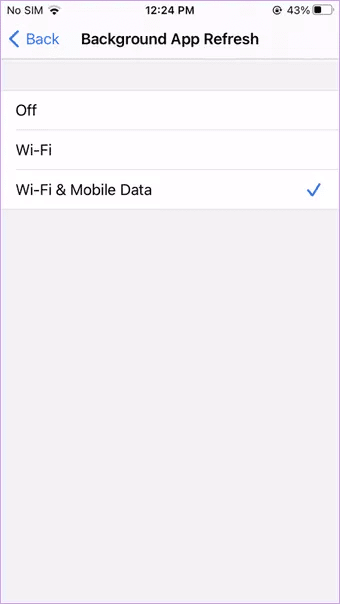
개별 앱에 대해 이 기능을 끄거나 켜려면 설정 > 일반 > 백그라운드 앱 새로 고침으로 이동하십시오. 백그라운드 앱 새로 고침을 비활성화하려는 앱 옆의 토글을 끕니다. 앱 설정에서 끄거나 켤 수도 있습니다. 즉, 설정 > (앱 이름) > 백그라운드 앱 새로 고침으로 이동합니다.
참고: 개별 앱 동작을 사용자 지정하려면 3단계에서 기본 백그라운드 앱 새로 고침 토글을 활성화해야 합니다.
백그라운드 앱 새로고침을 끄면 어떻게 되나요?
우선, 백그라운드 앱 새로 고침은 알림에 영향을 주지 않습니다. 백그라운드 앱 새로 고침이 비활성화된 경우에도 앱에서 계속 알림을 받습니다. 즉, 이메일, 채팅 메시지 등을 받게 됩니다.
둘째, 지금쯤 짐작하셨겠지만 앱을 열면 업데이트된 정보를 받을 수 없습니다. 그러나 앱에서 강제로 백그라운드 앱 새로 고침을 활성화해야 하는 경우가 아니면 별 차이가 없습니다.
그 외에도, Apple은 앱 업데이트 중지를 나열합니다. iPhone 및 iPad에서 배터리를 최적화하는 팁 중 하나로 배경.
백그라운드 앱 새로 고침을 꺼야 합니까?
이제 백만 달러짜리 질문에 도달했습니다. 백그라운드 앱 새로 고침을 해제해야 합니까? 음, 앱마다 다릅니다. 대부분의 앱은 백그라운드 앱 새로 고침이 꺼진 상태에서 정상적으로 작동합니다. 그러나 일부 응용 프로그램에서는 이 기능을 켜야 합니다. 따라서 모든 앱에 대해 완전히 끌 필요는 없습니다. 그러나 각 앱을 수동으로 테스트하고 백그라운드 앱 새로 고침이 활성화되지 않은 상태에서 어떻게 작동하는지 확인하십시오.